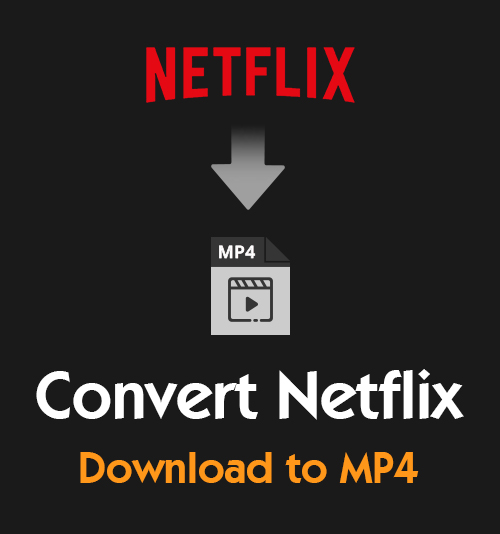
Netflix possède une vaste collection de films et de séries télévisées bien faits. Les intrigues tordues sont toujours devenues des sujets brûlants sur les réseaux sociaux. En tant que l'un des sites Web de streaming de vidéos les plus importants et les plus populaires, Netflix propose à ses abonnés le service de téléchargement. Cependant, le fichier vidéo téléchargé a été crypté en Format NFV. Même si vous avez téléchargé les vidéos du site Web ou de l'application, Les fichiers NFV ne peuvent être lus dans l'application Netflix que pour une visualisation hors ligne.
Si vous souhaitez enregistrer les vidéos que vous avez téléchargées depuis Netflix dans un dossier local et les lire sur d'autres lecteurs vidéo, vous devez convertir Netflix à MP4 ou un autre format courant.
Ici, je préfère 6 façons de convertir le téléchargement de Netflix en MP4. Tous ces moyens sont simples et faciles à utiliser. Voyons donc comment ils fonctionnent !
CONTENU
- Partie 1. Comment convertir le téléchargement de Netflix en MP4
- Partie 2. 2 façons de convertir Netflix en MP4
- Partie 3. NFV en MP4 sur Android
Partie 1. Comment convertir le téléchargement de Netflix en MP4
En raison de la restriction, vous ne pouvez pas profiter de la vidéo NFV en douceur. La meilleure façon de télécharger Netflix sur MP4 est d'utiliser un enregistreur d'écran. Cette méthode prendrait beaucoup plus de temps, mais elle crée en quelque sorte la vidéo par vous-même. Ainsi, vous pouvez contrôler le format vidéo et la qualité pendant l'enregistrement.
Enregistreur d'écran AmoyShare
En tant que logiciel de bureau fiable, Enregistreur d'écran AmoyShare vous permet d'enregistrer tout ce que vous voulez avec les différents enregistreurs intégrés. Par exemple, enregistreur vidéo, enregistreur audio, enregistreur de jeu, etc. Grâce à ces enregistreurs, vous pouvez convertir le téléchargement de Netflix en MP4 sur PC et Mac sans tracas. De plus, la vidéo convertie sera enregistrée sans filigrane. Vous pouvez donc partager ce fichier avec votre ami sur n'importe quel média social. De plus, il dispose d'un historique d'enregistrement pour retrouver facilement vos enregistrements.
Eh bien, comment convertir facilement les téléchargements Netflix en MP4 ? Voici les étapes pour le faire !
Screen Recorder
Capturez instantanément de la vidéo et de l'audio HD
- pour Windows 10/8/7
- pour Mac OS X 14+
- Pour Android
- Lancez le programme Screen Recorder et choisissez l'option Préférences à partir de l'icône à trois lignes dans le coin supérieur droit. Sélectionnez ensuite l'onglet de sortie et définissez MP4 comme format vidéo. Ensuite, cliquez sur l'onglet Enregistreur vidéo.
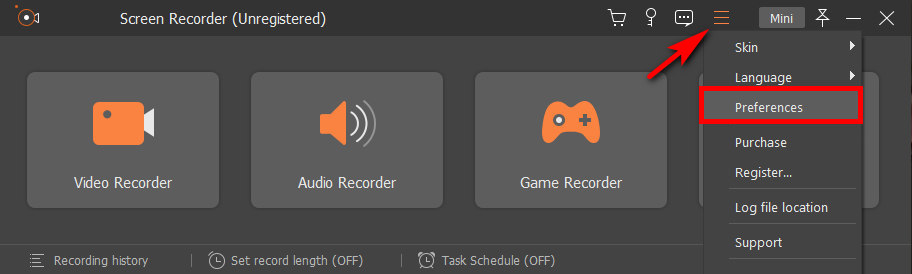
- Sélectionnez la région ou la fenêtre sur l'interface Netflix. Activez ou désactivez ensuite le son et le microphone du système en fonction de vos besoins. Ensuite, commencez à enregistrer le fichier NFV en cliquant sur le bouton "REC".
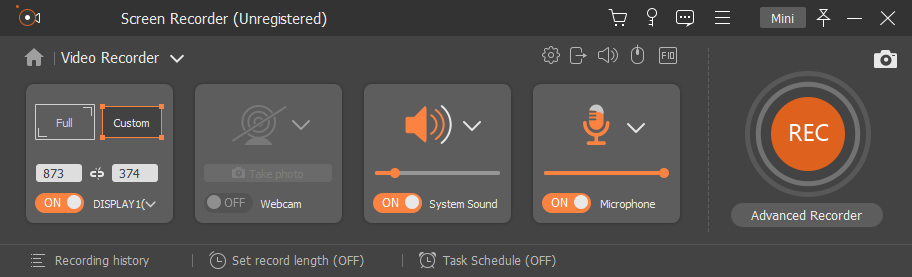
- Appuyez sur l'icône d'arrêt lorsque vous avez terminé l'enregistrement d'écran et cliquez sur le bouton "Enregistrer".
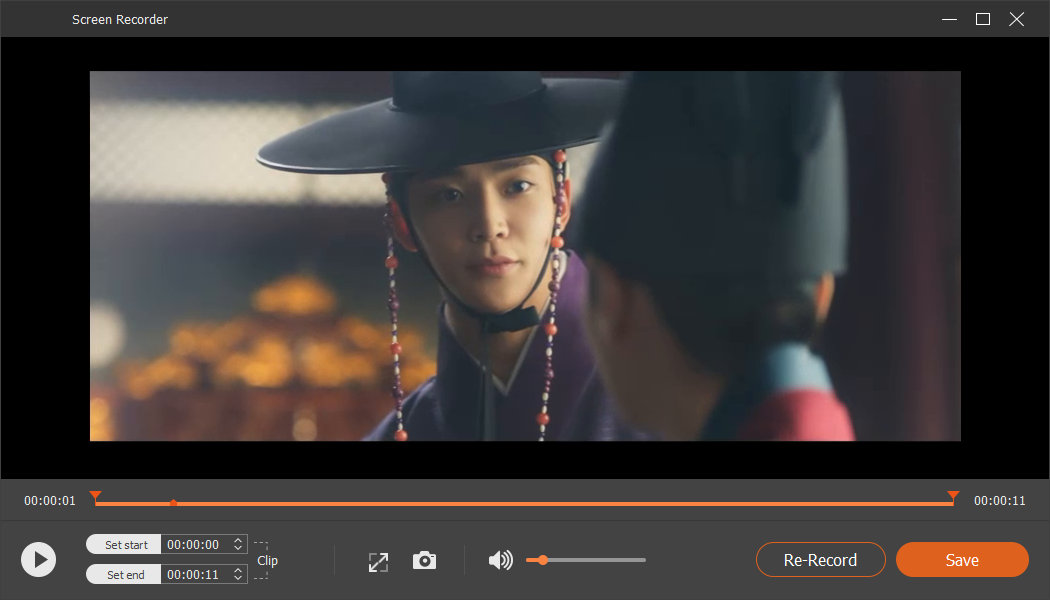
- Renommez le fichier vidéo Netflix et choisissez un chemin de sortie. Après cela, appuyez sur le bouton "Suivant". L'enregistreur d'écran AmoyShare convertira automatiquement NFV en MP4 et enregistrera le fichier converti dans votre dossier.
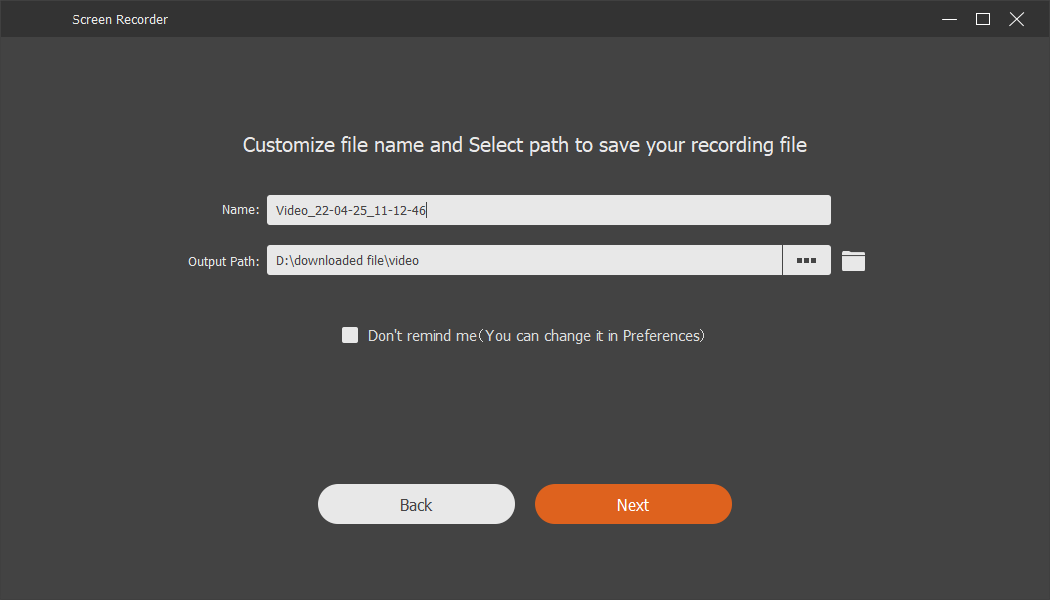
Enregistreur d'écran Camtasia
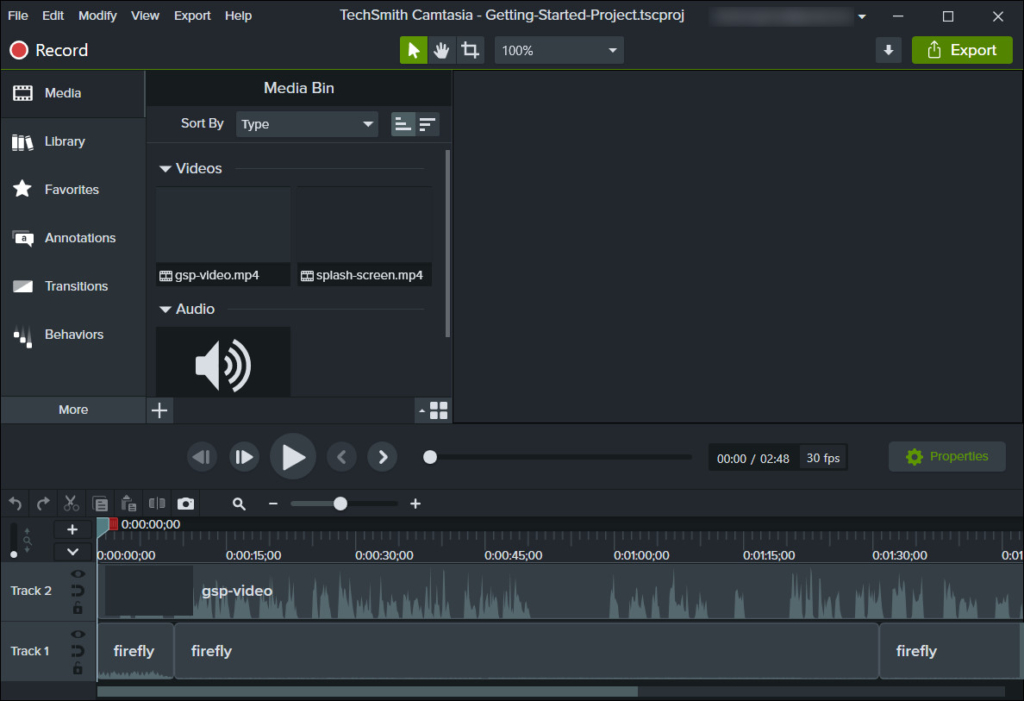
Le nom d'un autre enregistreur d'écran est Camtasia. Vous pouvez l'ouvrir avant de lire la vidéo Netflix. Configurez la portée de l'enregistrement d'écran et cliquez sur le bouton "Enregistrer" pour commencer. Camtasia vous posera des questions sur le format vidéo une fois l'enregistrement terminé. Cependant, l'enregistrement contient un filigrane au centre de l'image. Si vous souhaitez produire l'enregistrement d'écran sans le filigrane, vous devez acheter la version premium de cet enregistreur d'écran. Un autre inconvénient de l'enregistrement d'écran est que vous pourriez être interrompu par d'autres notifications sur votre bureau.
Partie 2. 2 façons de convertir Netflix en MP4
Lorsque vous avez téléchargé certaines vidéos sur l'application Netflix, vous ne pouvez toujours pas les lire hors ligne sur n'importe quel appareil en raison du problème de compatibilité. Vous recherchez probablement un convertisseur Netflix sur Internet et vous obtiendrez des tonnes de résultats. Cependant, il y a peu de différence entre les programmes car la fonction principale est similaire. Ici, je recommanderai 2 convertisseurs NFV sûrs et rapides pour convertir nfv en mp4 hors ligne.
AbeilleConvertisseur
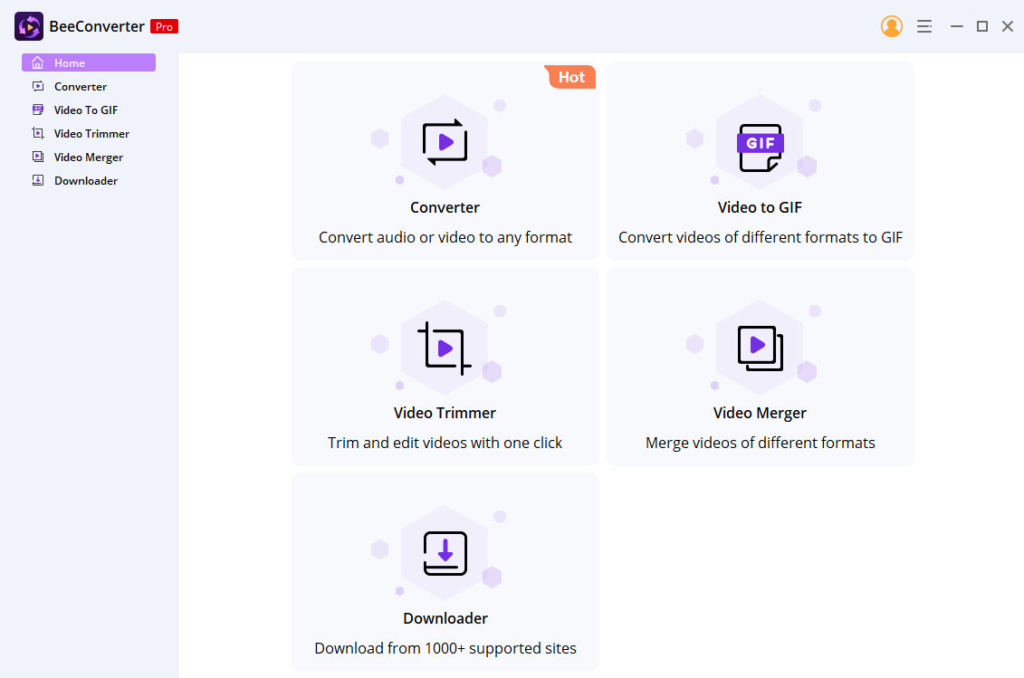
Si vous voulez apprendre à convertir les fichiers téléchargés de Netflix en MP4 sans perte de qualité, ne manquez pas ce puissant programme de bureau appelé AbeilleConvertisseur. Il permet de convertir des fichiers vidéo ou audio dans n'importe quel format comme MOV, AVI, VOB, WMV, MP4, MP3, WMA, AAC, etc. Et la méthode de conversion est super simple. Vous pouvez ainsi transformer rapidement et facilement des vidéos Netflix en MP4.
De plus, conserver la qualité d'origine est une caractéristique unique de BeeConvert. Alternativement, améliorer ou rétrograder la vidéo est un autre choix pour la qualité de votre demande. Plus important encore, vous pouvez ajouter plusieurs vidéos Netflix et les modifier simultanément pour améliorer l'efficacité. En outre, il existe de nombreux outils d'édition intégrés. Par exemple, le découpage vidéo vous permet de couper facilement les parties indésirables et la fusion vidéo vous permet de combiner des vidéos de différents formats. Alors venez découvrir ce convertisseur NFV riche en fonctionnalités, vous ne serez pas déçu !
UniConverter
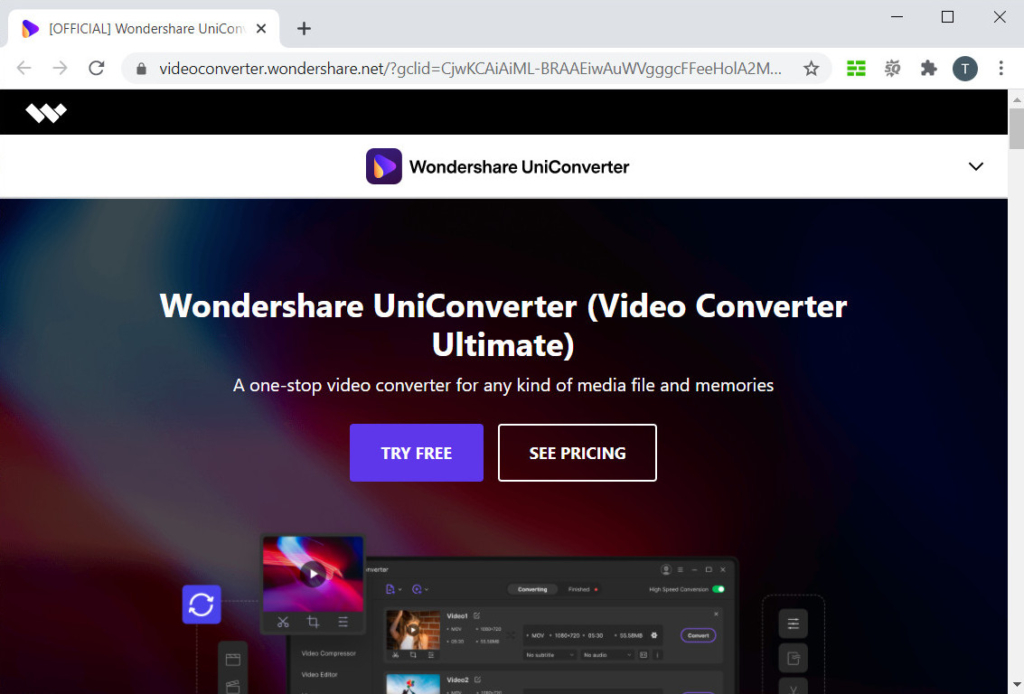
UniConverter est un autre outil qui pourrait vous aider à changer le format vidéo. Installez UniConverter sur votre PC, puis vous pourrez importer la vidéo Netflix que vous avez téléchargée dans cette usine vidéo. Ensuite, définissez le format de sortie et la qualité que vous souhaitez, cliquez sur le bouton "Convertir", et UniConverter commencera à ré-encoder la vidéo.
Vous pouvez également utiliser UniConverter comme téléchargeur de vidéos. Copiez et collez l'URL spécifique dans sa barre de recherche, puis UniConverter recherchera la vidéo. Il vous posera des questions sur le format et la qualité de la vidéo avant le téléchargement, et c'est à ce moment-là que vous pouvez convertir Netflix en MP4. Le fichier MP4 sera automatiquement enregistré sur votre ordinateur une fois le téléchargement terminé.
Partie 3. NFV en MP4 sur Android
Outre certains convertisseurs NFV en MP4 pour PC, il existe de nombreux outils pour les utilisateurs mobiles. En transformant sur le téléphone, vous n'avez pas besoin d'installer de logiciel de bureau sur l'ordinateur. C'est plus pratique pour vous. Dans ces circonstances, je fournirai un téléchargeur et un outil en ligne pour convertir NFV en MP4 sur Android.
Meilleur convertisseur vidéo Netflix - AnyVid
Le moyen le plus efficace de convertir le téléchargement Netflix en MP4 est d'obtenir de l'aide d'un convertisseur tiers. Tout d'abord, je voudrais vous présenter le programme puissant que j'ai utilisé tout le temps - AnyVid. C'est un téléchargeur vidéo exceptionnel qui prend en charge les téléchargements de vidéos de plus de 1,000 sites. Le fait est qu'AnyVid vous permet de choisissez le format et la qualité vidéo avant de démarrer la tâche de téléchargement. Cela dit, lorsque vous utilisez AnyVid pour télécharger une vidéo Netflix, vous pouvez choisissez de le convertir en fichier MP4.
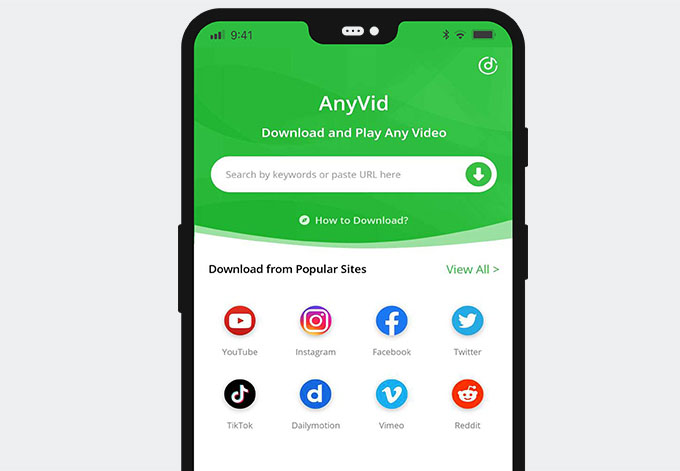
By saisir le mot-clé ou coller l'URL exacte, AnyVid vous trouvera le résultat le plus pertinent de la vidéo que vous souhaitez télécharger. Cliquez sur le bouton "Plus", et vous verrez toutes les options de qualité vidéo et les options de format disponibles. AnyVid prend en charge les téléchargements vidéo HD et 4K, ainsi que jusqu'à Téléchargements audio de haute qualité à 320 kbps. Pour les œuvres télévisées étrangères Netflix, AnyVid peut également télécharger le sous-titre ensemble. De plus, lorsque vous essayez de télécharger la série originale Netflix, le téléchargement par lots La fonction vous ferait gagner du temps de téléchargement un par un.
Après avoir sélectionnez le format et la qualité vidéo, vous pouvez commencer la tâche de téléchargement. Attendez que la barre de processus atteigne 100% et AnyVid commencera à convertir la vidéo pour vous. Cela prend souvent quelques minutes. Une fois la tâche de téléchargement terminée, vous pouvez vérifiez le fichier dans l'onglet téléchargé au sein de l’ dossier local vous avez défini comme emplacement par défaut.
Convertisseur NFV en MP4 en ligne
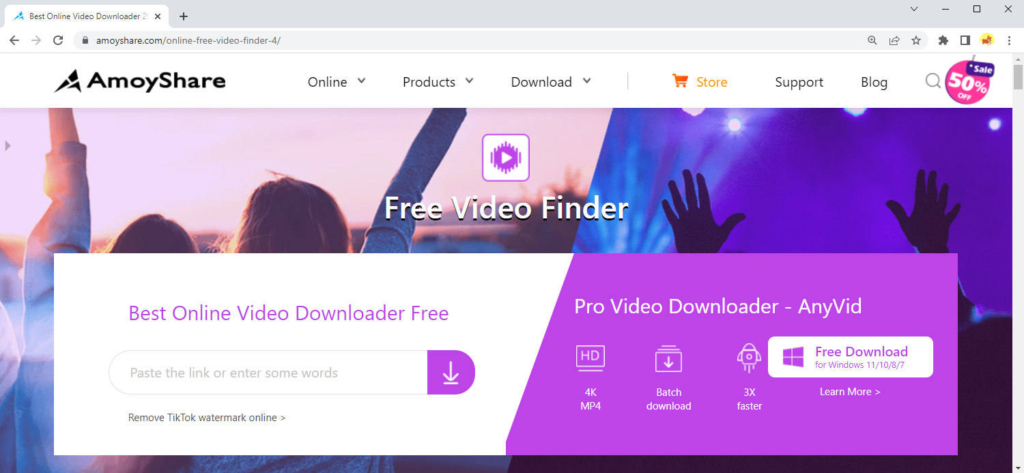
Une autre méthode pour convertir le téléchargement de Netflix en MP4 consiste à utiliser un téléchargeur de vidéo en ligne. De même, vous trouverez de nombreux convertisseurs NFV en recherchant avec les mots-clés. Insérez le titre principal de la vidéo Netflix dans le téléchargeur de vidéos en ligne, tel que le AmoyShare Video Finder gratuit. Ensuite, vous aurez le choix entre plusieurs options de téléchargement. Sélectionnez le fichier MP4 et cliquez sur "Télécharger", vous pouvez enregistrer les vidéos Netflix au format MP4 sur votre téléphone.
Généralement, les outils de téléchargement en ligne ont des limites sur la longueur de la vidéo. Pour les vidéos plus longues comme les films, il est préférable d'installer un convertisseur vidéo Netflix.
Conclusion
Vous avez terminé la lecture!
Avez-vous des idées sur la façon de convertir le téléchargement de Netflix en MP4 à la fin de cet article ? En utilisant le AbeilleConvertisseur programme, le AmoyShare Screen Recorder au sein de l’ Video Finder gratuit outil peut vous aider à atteindre l'objectif. La conversion des fichiers NFV en MP4 vous permet de lire les vidéos Netflix téléchargées en dehors de l'application Netflix. Il est plus facile pour vous de profiter d'un visionnage hors ligne fluide.
Parmi tous les choix, je préfère Enregistreur d'écran AmoyShare. C'est vraiment un programme d'enregistrement utile et facile à utiliser. À l'aide de Screen Recorder, vous pouvez enregistrer la vidéo Netflix au format MP4 et en profiter sans aucune limitation.
Screen Recorder
Capturez instantanément de la vidéo et de l'audio HD
- pour Windows 10/8/7
- pour Mac OS X 14+
- Pour Android
QFP
Comment puis-je convertir Netflix en MP3 ?
Enregistreur d'écran AmoyShare fournit des enregistreurs intégrés pour capturer tout ce que vous voulez, y compris l'audio. Avec l'aide de celui-ci, vous pouvez convertir rapidement Netflix en MP3. Tout d'abord, lancez le programme et cliquez sur l'option Préférences à partir de trois lignes dans le coin supérieur droit. Ensuite, cliquez sur l'onglet Enregistreur audio. Après l'enregistrement, cliquez sur l'icône d'arrêt et appuyez sur le bouton Enregistrer.
Quel est le meilleur convertisseur Netflix en MP4 sur Mac ?
Convertisseur vidéo AmoyShare ultime est un outil puissant pour convertir le format vidéo ou audio vers n'importe quel format souhaité, y compris la conversion de Netflix en MP4. Il vous suffit de télécharger le fichier Netflix téléchargé et de choisir MP4 comme format cible. Appuyez ensuite sur le bouton Convertir. Ce programme convertira automatiquement NFV en MP4 et l'enregistrera dans le dossier.